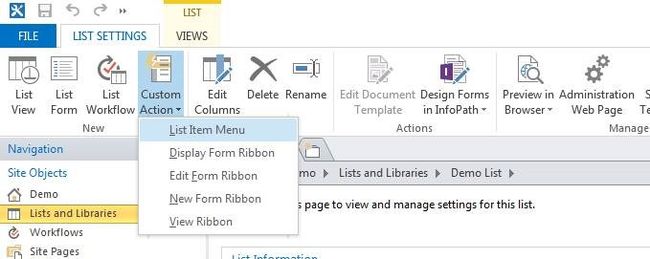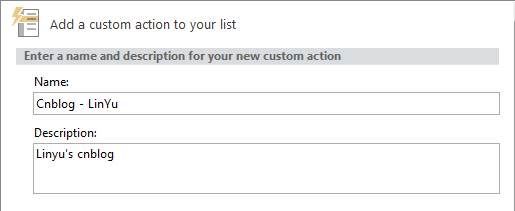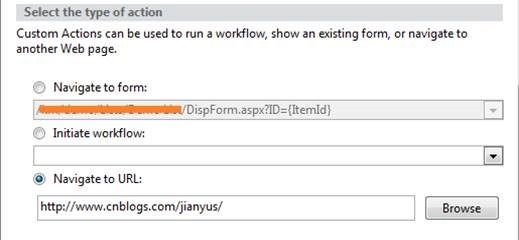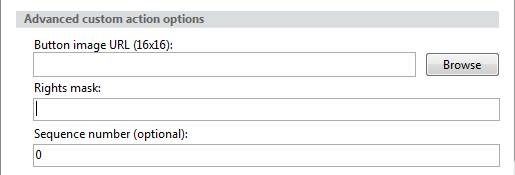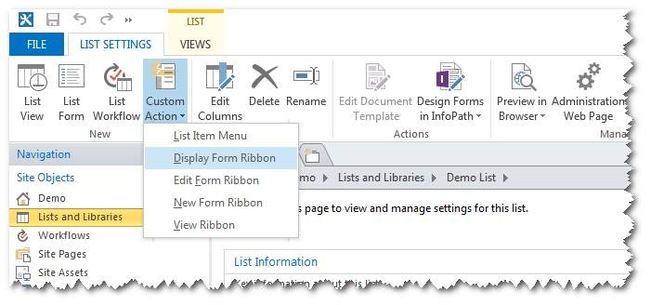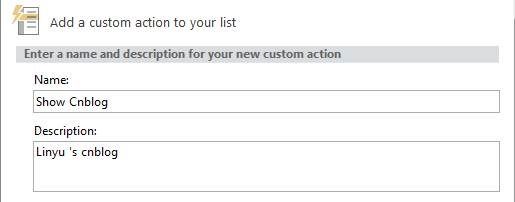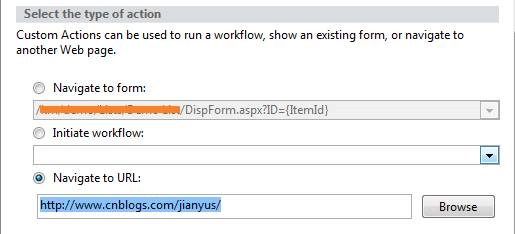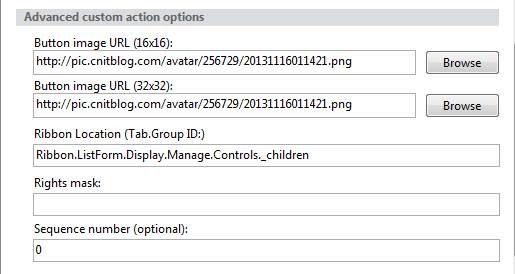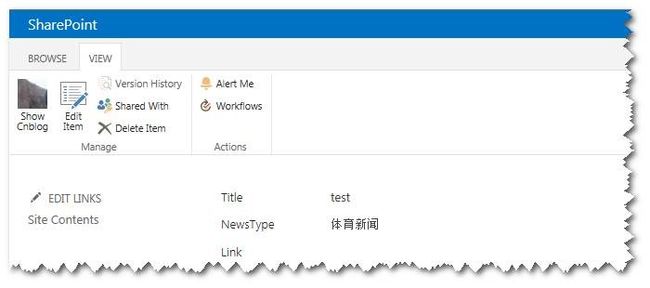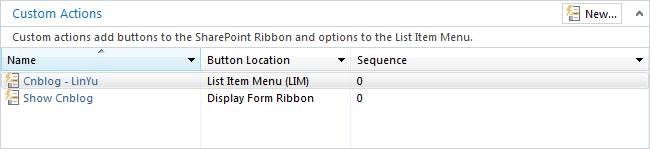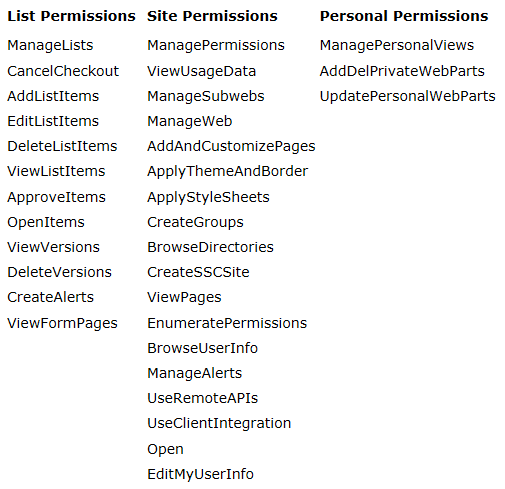SharePoint 2013 Designer 自定义操作菜单
众所周知,我们在SharePoint的二次开发中,经常会添加ECB菜单或者Ribbon菜单,通常我们会采取Feature的方式去添加一个Xml,或者采取JavaScript的方式,当然,除此之外,还可以利用Designer添加这些自定义操作,而且更加方便;但是,这种操作还是有缺点的,就是只能添加链接(目前我只发现能添加链接)。
内容很简单,截图加描述的方式分享给大家,希望对有需要的人有个参考,呵呵。
1、打开列表,切换选项卡到列表设置,如下图:
2、创建一个ListItem Menu,填写Name和Description如下图:
3、填写导向的Url,或者初始化WF,或者导航到From页面,如下图:
4、填写图片、看到这个菜单的权限和顺序号(可选),如下图:
5、保存以后,查看列表,发现我添加的菜单已经正常显示了,如下图:
6、同样,还可以添加Ribbon菜单,选择Display From Ribbon,如下图:
7、填写Name 和Description,如下图:
8、填写Url,如下图:
9、填写Ribbon上的图片地址和权限、顺序等,如下图:
10、保存以后查看Ribbon菜单,第一个即我们添加的,如下图:
11、当然,还可以在Custom Actions里管理我们的自定义操作,如下图:
12、权限级别划分,可以根据这个设置谁能看到这个自定义操作;
总 结
除了Feature和JavaScript的方式添加Ribbon菜单,这样添加非常方便;但是,这样操作同时也有缺点,就是不够灵活,没办法添加脚本等。
大家可以根据自己的需要,自己决定使用哪种方式添加Ribbon菜单,好了,就到这里,休息。。。休息一下。。。